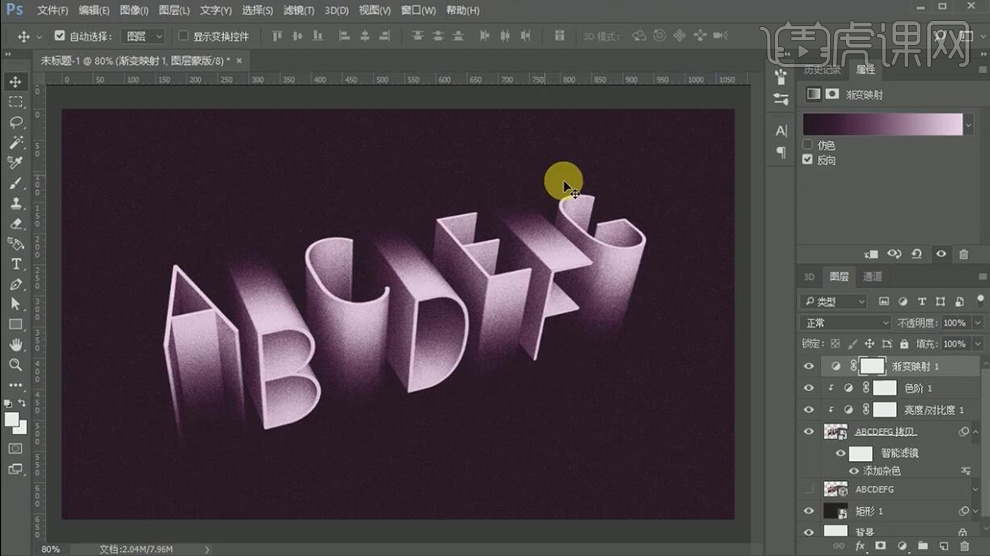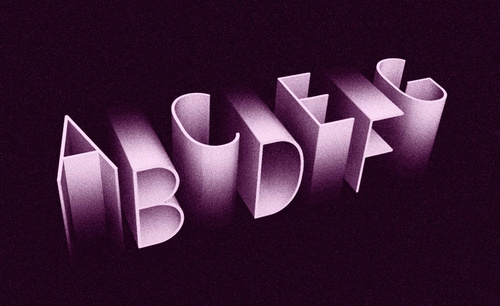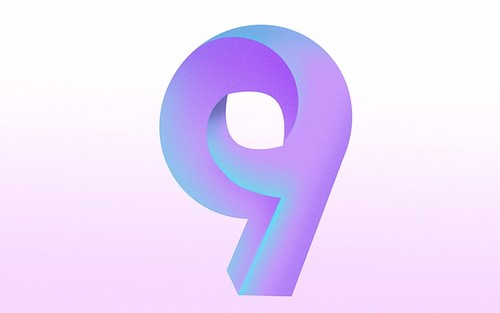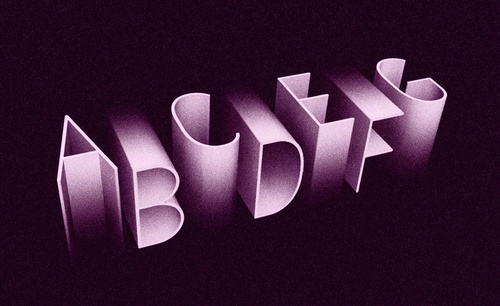PS怎样制作3D字母字体
发布时间:2019年09月05日 17:39
1、 打开PS,用【矩形工具U】绘制一个黑色背景,【文字工具T】输入英文字母,【字体】LS,如图。
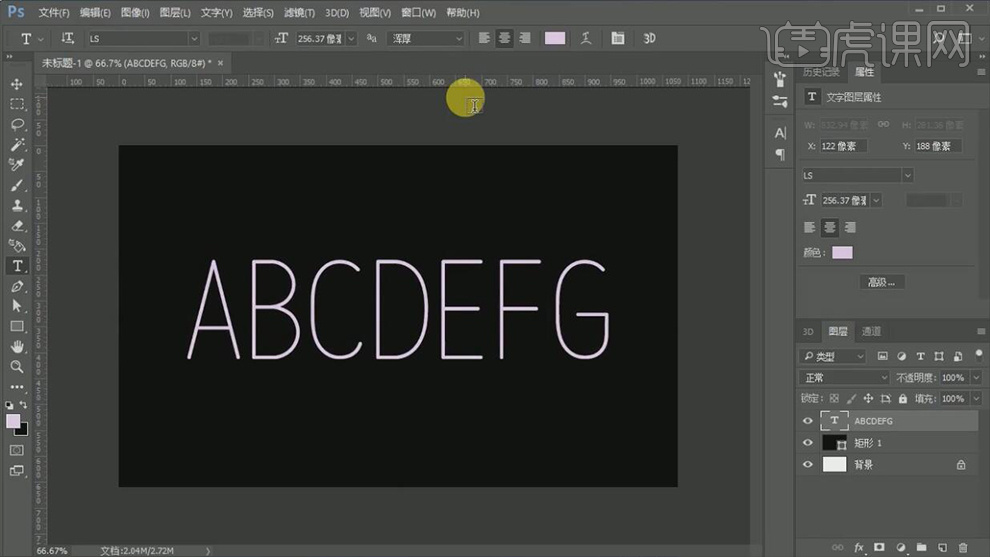
2、 点击【3D】-【从所选图层新建3D模型】,凸出深度:200px,如图。
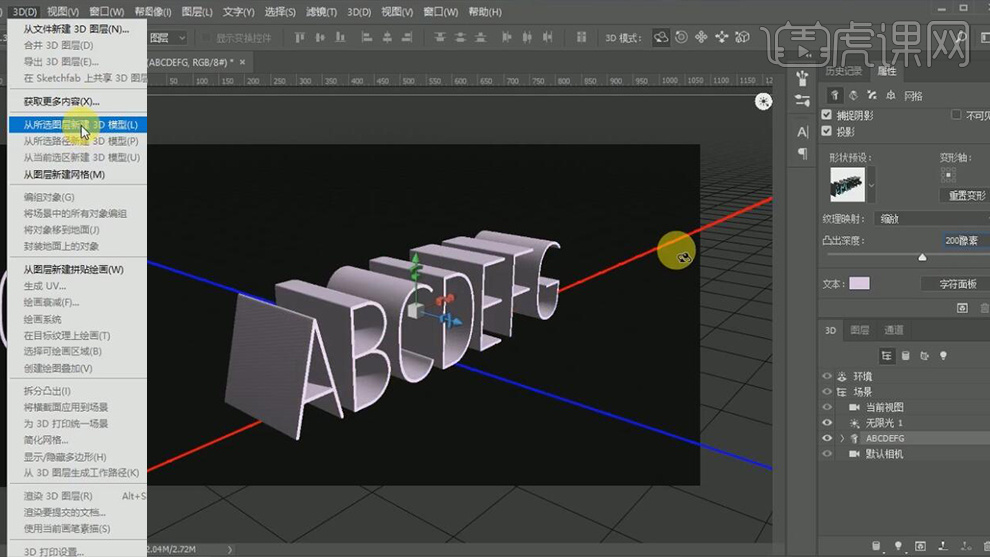
3、 选中模型的各个面,调整属性参数,【亮度】80%,【折射】1.3,如图。
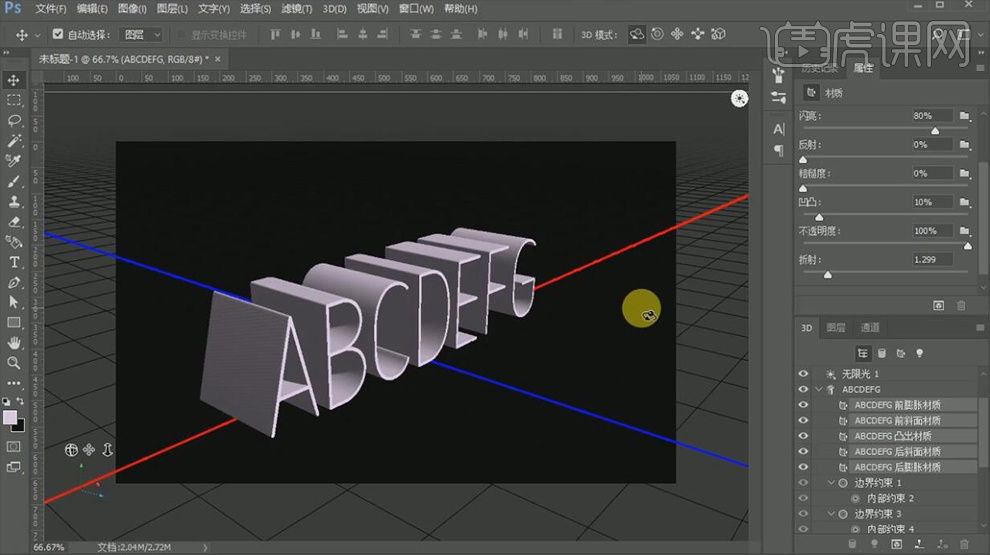
4、 【3D】-【拆分凸出】,调整每个字体模型的角度,给模型添加素材,效果如图。
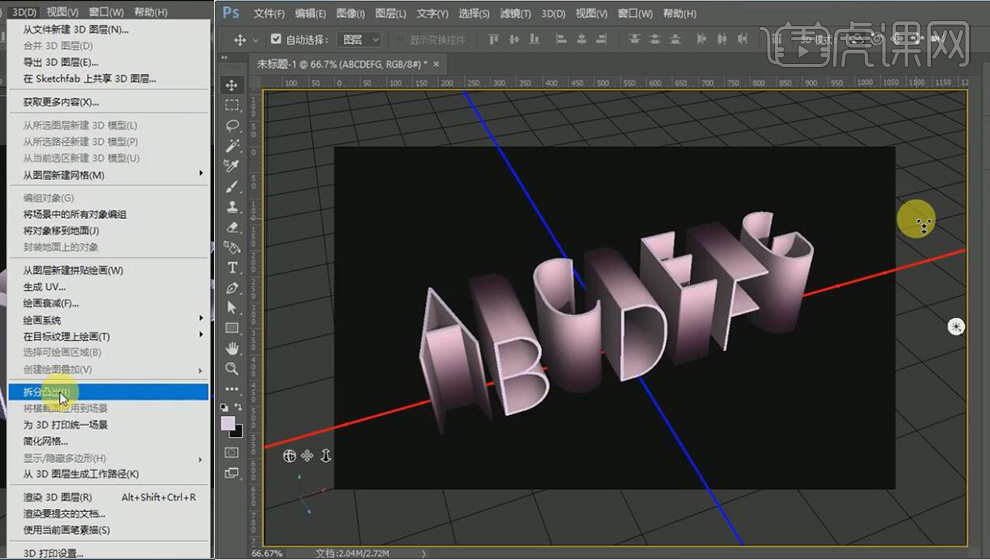
5、 调整【无限光】属性,点击【渲染】,【Ctrl+J】复制3D图层,鼠标右键【转换为智能对象】,【Ctrl+T】调整大小,效果如图。
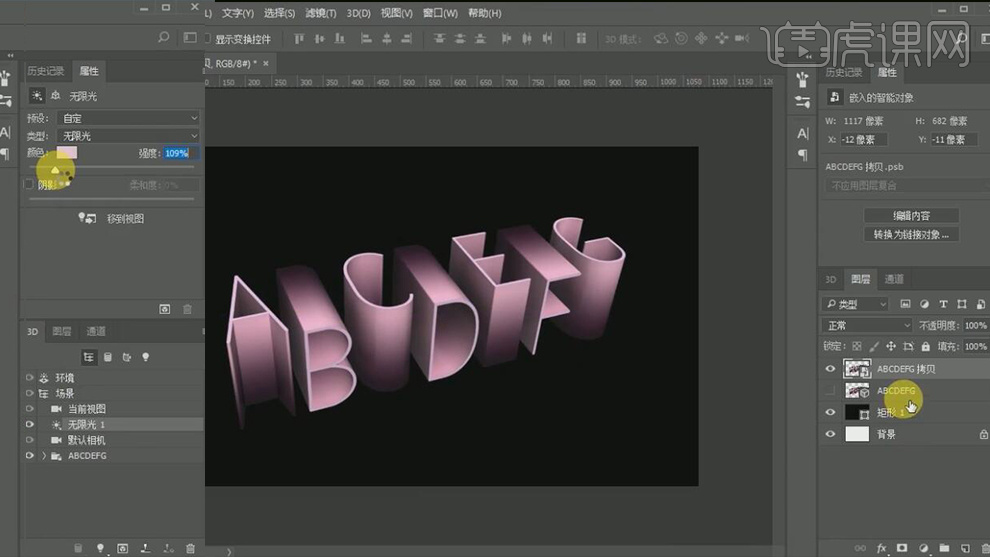
6、 添加【亮度/对比度】、【色阶】,创建剪切蒙版,【滤镜】-【杂色】-【添加杂色】,效果如图。
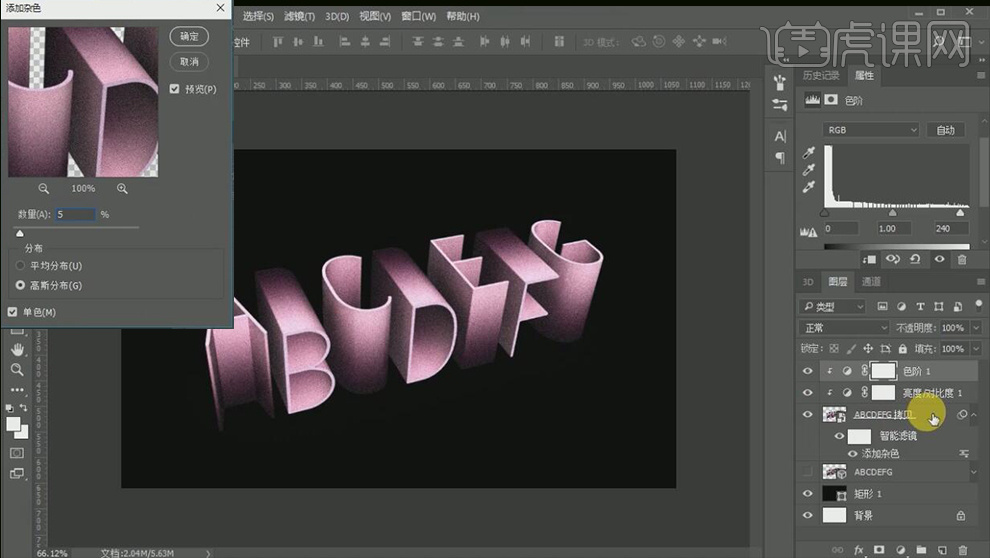
7、 修改背景图层颜色,【色值】#16090f,【滤镜】-【杂色】-【添加杂色】,效果如图。
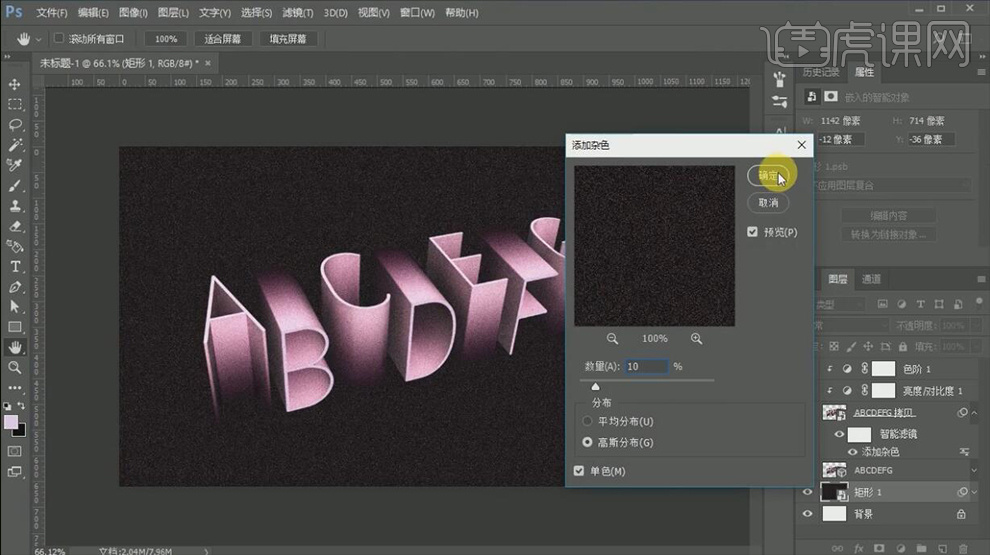
8、 添加【渐变映射】,完成。